手机apk文件用什么软件打开 安卓手机如何打开.apk文件
在安卓手机上,我们经常会遇到.apk文件,这是安卓应用程序的安装包文件,许多用户不知道如何打开这种文件。要打开.apk文件并安装应用程序,我们需要借助于一个名为应用程序安装器的软件。这个软件可以在安卓手机上轻松打开和安装.apk文件,让我们可以方便地享受各种应用程序带来的便利和乐趣。
具体方法:
1.首先在文件管理者中找到你复制过来或者下载的apk文件,然后点击安装进行安装。如果弹出下面的提示,直接勾选点击安装就可以了,这个功能是防止其他的应用程序在你的手机上乱装软件,如果想关闭这个功能,继续第二步

2.打开手机的设置界面,在手机的设置界面中找到生物识别和安全性选项。打开生物识别和安全性选项
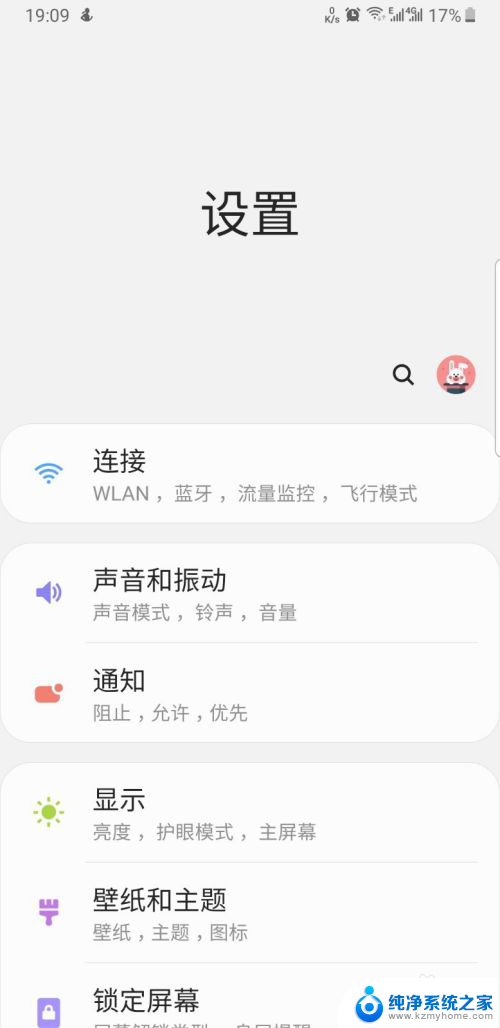
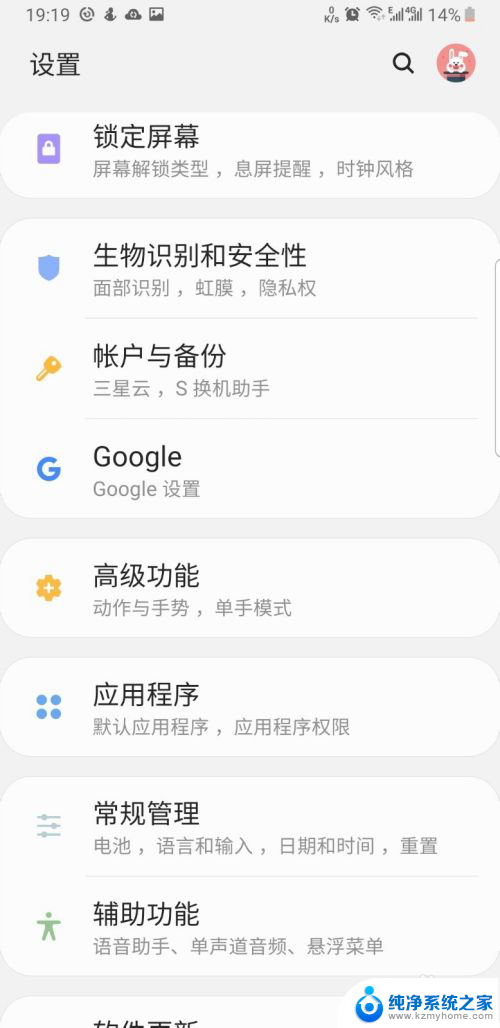
3.在生物识别和安全性设置列表中找到安装位置来源程序,点开
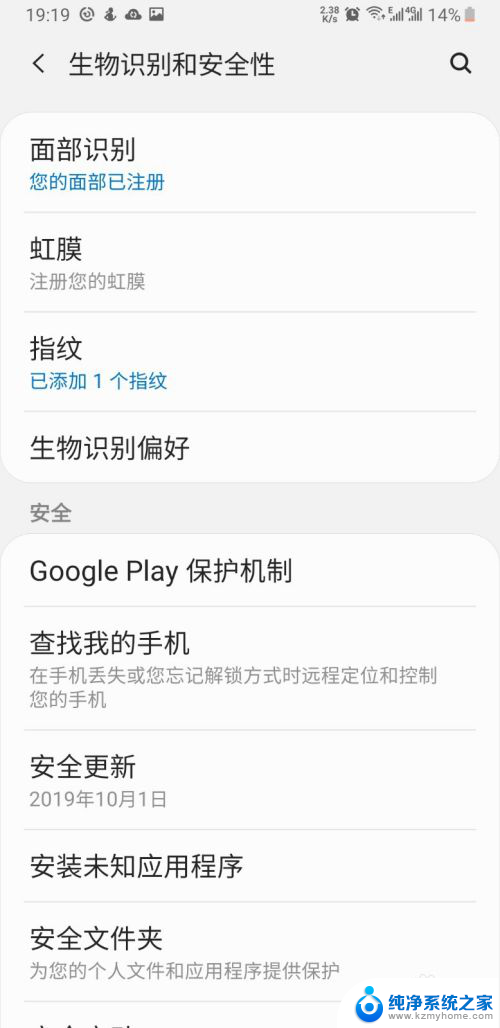
4.这时候可以看到一堆应用程序列表,选择你要设置是否允许安装应用程序的软件。点击进行设置
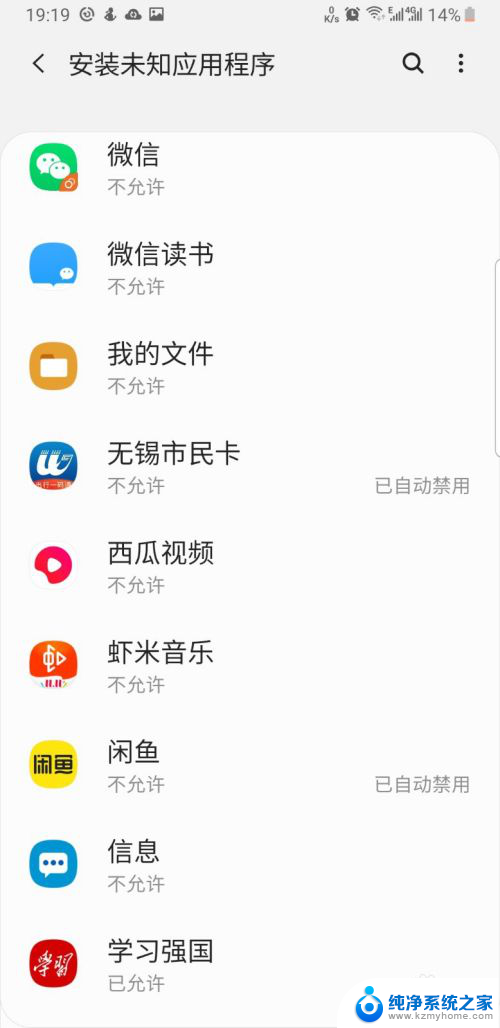
5.默认是不允许的,你点击打开就可以允许应用程序自动安装软件了,就是自动安装apk文件
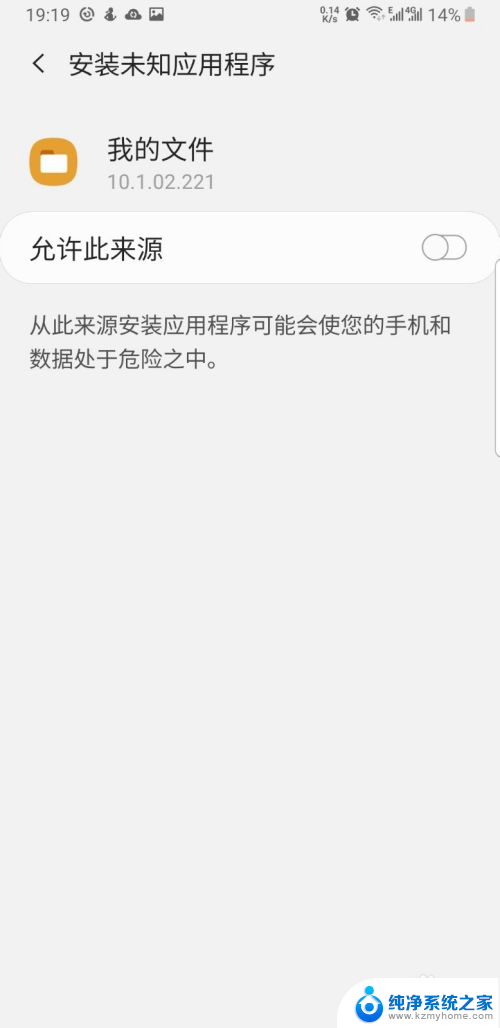
6.打开设置后,应用程序就可以自动安装软件了,建议你为了安全,还是关闭这个选项
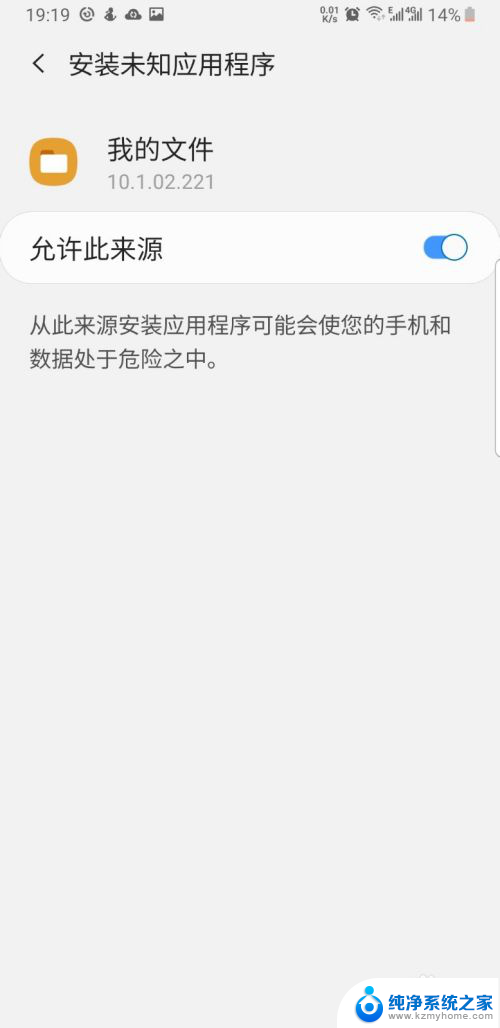
7.总的来说,手机使用.apk文件是很简单的。总结一下:
1.直接打开.apk文件,出现提示框,确定 就可以了
2.打开程序设置界面,找到安装未知来源程序列表
3.选择你要设置的应用程序
4.设置完成,就可以正确打开.apk文件了
以上就是手机apk文件用什么软件打开的全部内容,如果你遇到这种情况,可以按照以上操作进行解决,非常简单快速,一步到位。
- 上一篇: 电脑腾讯会议如何断开音频 腾讯会议电脑怎么关闭音频
- 下一篇: 光盘刻录怎么删除文件 光盘刻录文件步骤
手机apk文件用什么软件打开 安卓手机如何打开.apk文件相关教程
- 手机打开apk文件的应用程序 安卓手机如何打开.apk文件
- apk文件怎么打开手机 安卓手机APK文件打开方法
- apk的文件怎么打开 安卓手机如何下载并打开APK文件
- 电脑用什么打开apk文件 apk文件在电脑上如何打开
- 如何在电脑上运行apk文件 电脑上如何打开apk文件
- 手机上的apk文件怎么弄到电脑上 apk文件在电脑上如何解压
- 电视怎么打开apk文件 如何在智能电视上打开U盘中的APK应用程序
- 苹果手机怎样打开压缩文件 苹果手机压缩文件打开方法
- 苹果手机打开压缩文件 苹果手机压缩文件打开方法
- 手机怎么解压zip压缩文件 手机如何打开zip格式文件
- word 文档怎么设置成excel word如何导入excel
- mobi的文件怎么打开 mobi文件如何打开
- 手提电脑键盘解锁按哪个键 笔记本电脑键盘密码忘记了怎么打开
- 电脑键盘灯怎么一直亮 笔记本键盘灯如何设置长亮
- 如何破解不允许截屏 解除应用截屏限制的方法
- 新电脑c盘扩容 电脑C盘空间不足如何扩容
电脑教程推荐